-
软件异常,小编告诉你怎么解决应用程序发生异常未知的软件异常
- 2018-06-29 08:50:33 来源:windows10系统之家 作者:爱win10
最近在打开电脑的应用程序的时候,会出现“应用程序发生异常未知的软件异常”的相关提示,那这时候我们该怎么解决这个问题呢?下面小编就来给你们说说解决“应用程序发生异常未知的软件异常”的问题。
小编之前在玩电脑的时候也遇到过这个问题,当时小编还觉得很莫名奇妙呢,后来花了一些时间才找到解决的方法。那么现在小编就来跟你们分享一下怎么解决“应用程序发生异常未知的软件异常”的问题。
方法一:
病毒查杀
先打开电脑“安全卫士”,进入主界面,点击下方“查杀修复”。
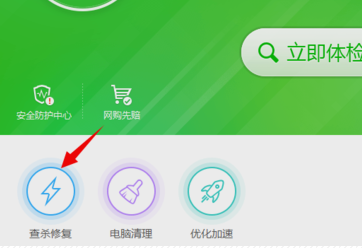
异常未知的软件异常系统软件图解1
然后点“全盘扫描”对电脑进行病毒查杀。

异常未知的软件异常系统软件图解2
方法二:
命令行修复
先点开始菜单,然后找到并点击运行。
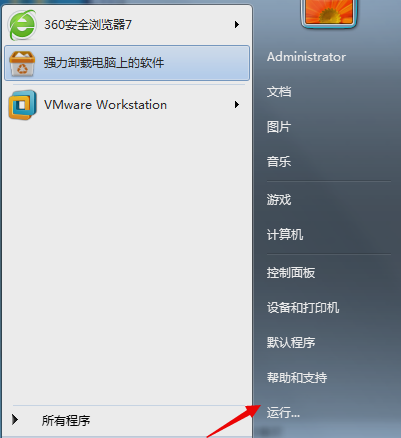
电脑问题系统软件图解3
然后在打开的运行窗口中输入“cmd”然后点确定。
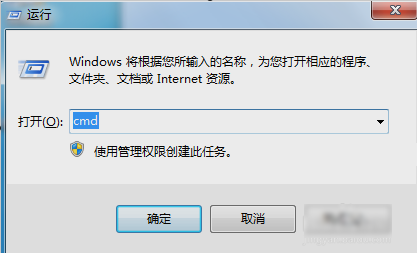
电脑问题系统软件图解4
最后进入dos界面,输入 for %1 in (%windir%system32*.dll) do regsvr32.exe /s %1
点击回车
然后输入 for %i in (%windir%system32*.ocx) do regsvr32.exe /s %i
点击回车键即可。
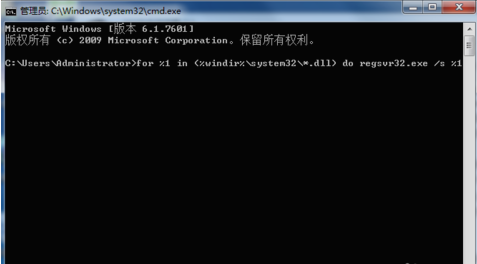
电脑问题系统软件图解5
方法三:
软件冲突
先点开始菜单,然后着调并打开控制面板。
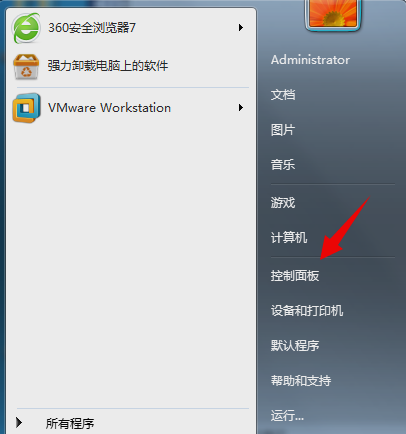
异常未知的软件异常系统软件图解6
然后在控制面板找到“卸载程序”,选择冲突软件,点击卸载,卸载后,到官方网站重新下载,安装即可。
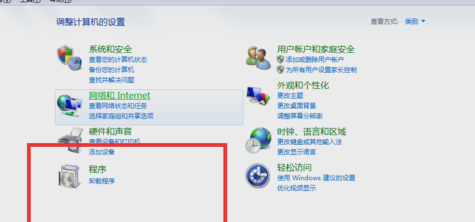
应用程序发生未知异常系统软件图解7
那么以上就是解决问题的三种方法啦~~
猜您喜欢
- 笔记本w7系统最新下载2017-04-13
- 宏基笔记本重装系统方法2017-04-19
- linux删除文件夹,小编告诉你电脑的lin..2017-12-19
- 联想win7笔记本重装系统,小编告诉你联..2018-05-07
- 小编告诉你Win7系统菜单栏不见了怎么..2018-11-26
- 雨林木风Ghost win7旗舰版操作系统最..2017-05-17
相关推荐
- 雨林木风win10这么安装教程 2016-11-15
- 蓝屏代码0x00000050,小编告诉你解决蓝.. 2018-02-09
- 雨林木风下载的WIN7怎么安装呢.. 2017-06-23
- 制作u盘系统win8制作教程 2016-12-07
- 解析电脑蓝屏怎么办 2020-06-30
- u盘装win7旗舰版系统教程 2017-04-17





 系统之家一键重装
系统之家一键重装
 小白重装win10
小白重装win10
 小白系统win10系统下载32位专业版v201810
小白系统win10系统下载32位专业版v201810 windows7loader by orbit and hazer V1.5(win7软激活工具下载)
windows7loader by orbit and hazer V1.5(win7软激活工具下载) 萝卜家园ghost win8 32位专业版v201612
萝卜家园ghost win8 32位专业版v201612 系统之家win10系统下载32位企业版v201708
系统之家win10系统下载32位企业版v201708 DriveClone v9.10 注册版(附注册机) (硬盘备份还原工具)
DriveClone v9.10 注册版(附注册机) (硬盘备份还原工具) 萝卜家园ghost win8 64位专业版下载v201805
萝卜家园ghost win8 64位专业版下载v201805 PotPla<x>yer
PotPla<x>yer 深度技术32位
深度技术32位 系统之家Ghos
系统之家Ghos 微软Windows8
微软Windows8 UltraSlidesh
UltraSlidesh 雨林木风ghos
雨林木风ghos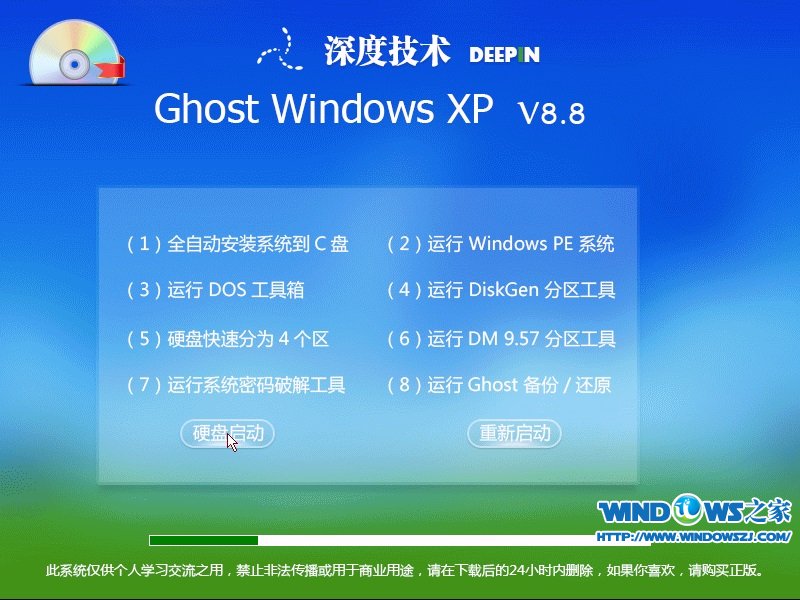 深度技术 Gho
深度技术 Gho 雨林木风ghos
雨林木风ghos 小白系统Ghos
小白系统Ghos 深度技术 Gho
深度技术 Gho 好购街浏览器
好购街浏览器 粤公网安备 44130202001061号
粤公网安备 44130202001061号